Aktualisiert July 2025 : Beenden Sie diese Fehlermeldungen und beschleunigen Sie Ihr Computersystem mit unserem Optimierungstool. Laden Sie es über diesen Link hier herunter.
- Laden Sie das Reparaturprogramm hier herunter und installieren Sie es.
- Lassen Sie es Ihren Computer scannen.
- Das Tool wird dann Ihren Computer reparieren.
Es gibt verschiedene Möglichkeiten, Dateien zwischen PC und Handy auszutauschen. Zum Beispiel können Sie Bluetooth, WiFi File Transfer Anwendungen, Datenkabel, etc. verwenden, um Dokumente, Videos, Audio und andere Dateien zu übertragen. Aber Sie werden feststellen, dass diese Methoden nur funktionieren, wenn Ihr PC und Ihr Handy vor Ihnen stehen. Wenn sich Ihr PC in Ihrem Haus und Ihr Handy in Ihrem Büro befindet, können Sie niemanden bitten, eine Datei von Ihrem PC auf Ihr Handy zu senden. Natürlich können Sie Cloud-Storage verwenden, um Dateien freizugeben, aber dazu sind Ihre Anmeldeinformationen erforderlich. Um dieses Problem zu lösen, kannst du PushBullet verwenden.
PushBullet ist ein kostenloses Tool, das für fast alle Plattformen einschließlich Windows PC, Windows Phone, Android, iOS, etc. verfügbar ist. Tatsächlich ist PushBullet sogar als Browser-Erweiterung für Google Chrome, Mozilla Firefox, etc. verfügbar.
Das Senden und Empfangen von Dateien, Links, Notizen usw. ist mit PushBullet sehr einfach. Es nutzt Ihre Datenverbindung zum Senden und Empfangen von Dateien. Das Interessanteste ist, dass Sie große Dateien – mehr als 1 GB sind auch möglich – über PushBullet versenden und beliebig viele Geräte anschließen können. Eine weitere interessante Sache ist, dass Sie sich nicht mit demselben WiFi-Netzwerk verbinden müssen. Sie müssen nur dieselbe E-Mail-ID oder dasselbe Facebook-Konto und dieselbe Datenverbindung verwenden, um eine Notiz, Datei, einen Link usw. zu senden
.
Dieses Tutorial zeigt Ihnen, wie Sie PushBullet mit dem Chrome-Browser einrichten, um Dateien und Daten an Android-Geräte zu senden.
Laden Sie die PushBullet-Anwendung für Ihr Gerät herunter und installieren Sie sie. Es ist für folgende Geräte verfügbar:
- PC: Windows, Mac
- Mobil: Android, iPhone
- Browser: Google Chrome, Mozilla Firefox, etc.
Die anderen Clients von PushBullet Community sind:
- Ubuntu: PB-Anzeige
- BlackBerry: BlackBullet, PushPlane
- Mac: PushPal
Einrichten & Verwenden von PushBullet mit Chrome & Android
Wir empfehlen die Verwendung dieses Tools bei verschiedenen PC-Problemen.
Dieses Tool behebt häufige Computerfehler, schützt Sie vor Dateiverlust, Malware, Hardwareausfällen und optimiert Ihren PC für maximale Leistung. Beheben Sie PC-Probleme schnell und verhindern Sie, dass andere mit dieser Software arbeiten:
- Download dieses PC-Reparatur-Tool .
- Klicken Sie auf Scan starten, um Windows-Probleme zu finden, die PC-Probleme verursachen könnten.
- Klicken Sie auf Alle reparieren, um alle Probleme zu beheben.
Die folgende Anleitung wurde auf Google Chrome und Android ausgeführt. Sie können jedoch die gleichen Schritte verwenden, um mit PushBullet für jede Plattform zu beginnen.
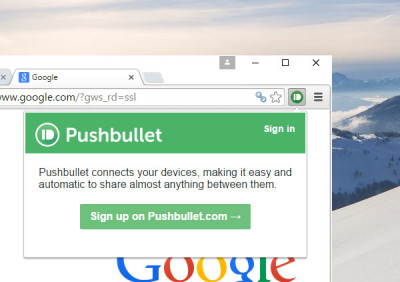
Nach dem Download klicken Sie einfach auf das entsprechende Symbol, um sich anzumelden. Sie können sich über Ihr Google- oder Facebook-Konto anmelden. Unabhängig davon, ob Sie ein Google- oder Facebook-Konto verwenden, denken Sie daran, dass Sie überall dasselbe Konto verwenden müssen.
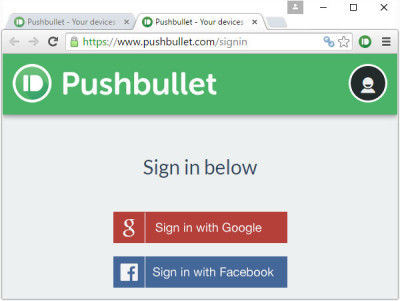
Nach der Anmeldung können Sie eine Notiz, einen Link oder eine Datei von jedem angeschlossenen Gerät an jedes andere Gerät senden. Es ist auch möglich, alles über die Web-Version von PushBullet zu senden.
Um etwas zu versenden, finden Sie einfach die Compose-Box (für die Web-Version) oder klicken Sie auf das PushBullet-Symbol in der Erweiterungsleiste. Wählen Sie anschließend aus, was Sie freigeben möchten (z.B. Datei, Notiz oder Link). Danach wählen Sie ein Gerät aus, schreiben die Überschrift und füllen alle anderen Dinge auf.
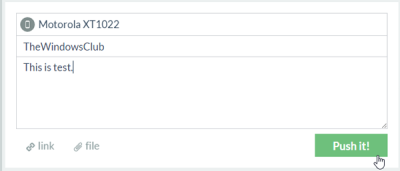
Dann drücken Sie die Push It! -Taste. Sie erhalten die Datei sofort auf dem ausgewählten Gerät.
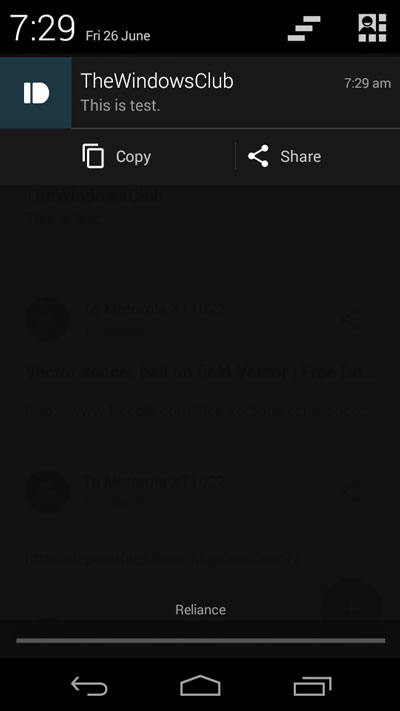
Das Senden von Notizen und Links ist einfacher als das Senden einer Datei, da dies einen zusätzlichen Schritt erfordert. Um eine Datei zu senden, wählen Sie einfach Datei. Sie erhalten die folgende Meldung:
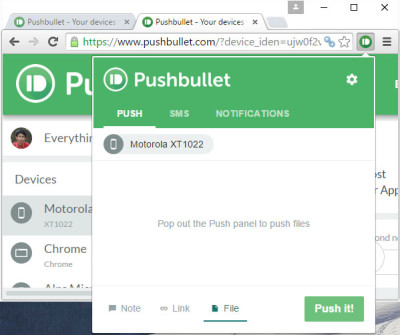
Klicken Sie einfach darauf und wählen Sie die Datei per Drag & Drop aus. Sie können jede Datei beliebiger Größe versenden.
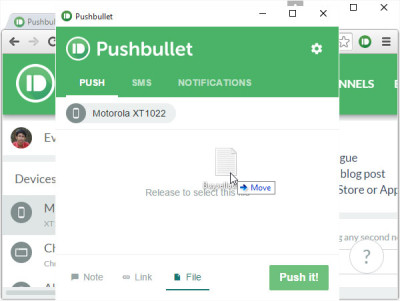
Das gleiche Push It! -Taste können Sie die Datei senden.
Weiterleitung von Meldungen
PushBullet kann auch Ihre mobilen Benachrichtigungen an den Desktop senden. Das heißt, wenn eine Benachrichtigung auf Ihrem Handy ansteht, erhalten Sie diese auf Ihrem Desktop. Um sie zu erhalten, müssen Sie jedoch Notification Forwarding auf Ihrem Handy aktivieren.
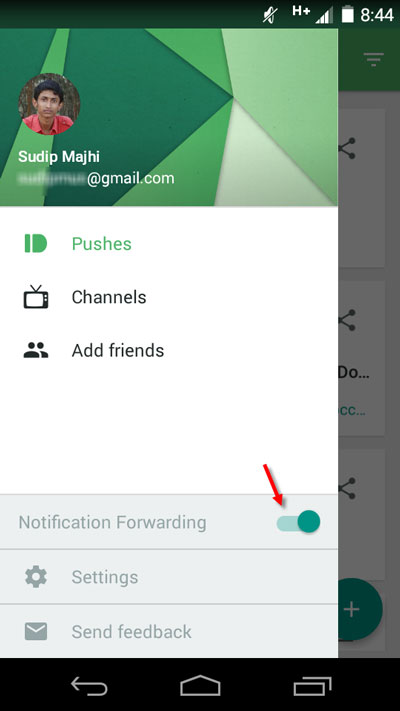
Sie erhalten alle Benachrichtigungen wie diese:
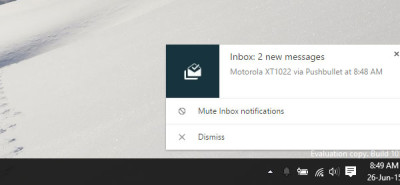
Ich hoffe, diese kleine Anwendung kann Ihnen helfen, eine Notiz, eine Datei, einen Link oder etwas anderes von einem angeschlossenen Gerät an ein anderes zu senden.
Wenn Ihnen PushBullet gefällt, können Sie es von hier herunterladen.
EMPFOHLEN: Klicken Sie hier, um Windows-Fehler zu beheben und die Systemleistung zu optimieren

Eugen Mahler besitzt die unglaubliche Kraft, wie ein Chef auf dem Wasser zu laufen. Er ist auch ein Mensch, der gerne über Technik, Comics, Videospiele und alles, was mit der Geek-Welt zu tun hat, schreibt.
